大切なファイルをダウンロード中や長時間の作業をしている時、コンピューターが勝手にスリープ状態になって困った経験はありませんか?
Windowsでは簡単な設定でスリープを無効にできます。
この記事では、恒久的な設定から一時的な制御まで、初心者にもわかりやすく解説します。
スリープ機能の基本知識

スリープ状態とは
スリープ状態は、コンピューターが省電力モードに入ることです。以下のような特徴があります:
- メモリの内容は保持:作業中のデータは残る
- 画面が暗くなる:ディスプレイの電源が切れる
- CPUの動作が停止:プロセスが一時的に止まる
- 復帰が早い:キーボードやマウス操作ですぐ戻る
スリープが問題となる場面
スリープ機能は通常は便利ですが、以下のような場面では問題になります:
長時間の処理中:
- 大きなファイルのダウンロード
- 動画のエンコード作業
- バックアップの実行
- ソフトウェアのインストール
プレゼンテーション中:
- 会議での画面共有
- 授業や講演での資料表示
- デモンストレーション
サーバーとして使用:
- ファイル共有サーバー
- ゲームサーバーの運用
- リモートアクセスでの利用
スリープ無効化の注意点
スリープを無効にする前に、以下の点を理解しておきましょう:
デメリット:
- 電力消費が増加する
- ハードウェアの寿命が短くなる可能性
- 騒音が続く(ファンの音など)
- 発熱量が増える
対策:
- 必要な時だけ一時的に無効化
- 作業終了後は設定を戻す
- 省電力設定との使い分け
設定画面からの恒久的な変更方法
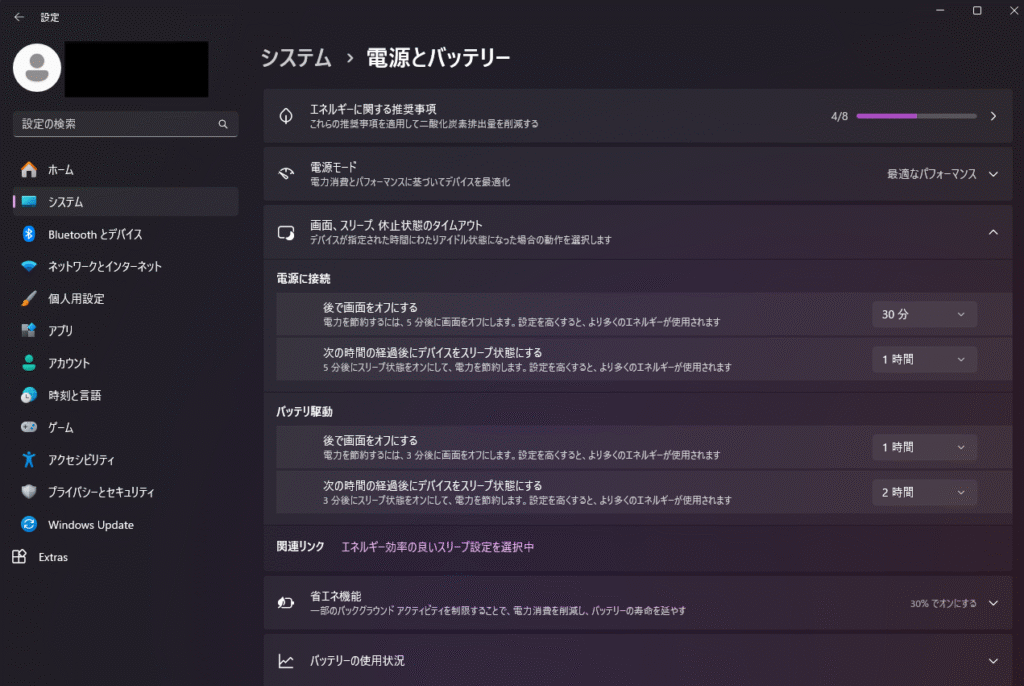
Windows 11での設定手順
最も基本的で確実な方法は、設定画面からの変更です。
詳細な手順:
- 設定画面を開く
- スタートボタンをクリック
- 歯車マーク(⚙)の「設定」を選択
- または
Windows + Iキーを押す
- システム設定にアクセス
- 左側のメニューから「システム」をクリック
- 「電源とバッテリー」を選択
- スリープ設定の変更
- 「スリープ」の項目を探す
- 「次の時間が経過後にデバイスをスリープ状態にする」を見つける
- 電源接続時を「なし」に設定
- バッテリー使用時も「なし」に設定(ノートPCの場合)
- 設定の確認
- 変更が自動保存される
- ウィンドウを閉じて完了
Windows 10での設定手順
Windows 10では少し項目名が異なります:
手順の違い:
- 設定画面を開く
- スタートメニューから「設定」を選択
- システム設定へ移動
- 「システム」をクリック
- 「電源とスリープ」を選択
- スリープ時間の変更
- 「スリープ」の項目で「なし」を選択
- 電源とバッテリーの両方を設定
高度な電源設定の変更
より詳細な設定をしたい場合は、コントロールパネルからアクセスできます:
アクセス方法:
Windows + Rキーを押すpowercfg.cplと入力してEnter- 「プラン設定の変更」をクリック
- 「詳細な電源設定の変更」を選択
設定できる項目:
- スリープ時間の細かい調整
- ハードディスクの電源オフ時間
- USB設定の電源管理
- プロセッサの電源管理
コマンドによる一時的な制御方法

powercfgコマンドの基本
コマンドプロンプトやPowerShellを使って、一時的にスリープ設定を変更できます。
この方法は作業中だけスリープを無効にしたい場合に便利です。
基本的なコマンド
電源接続時のスリープを無効化:
powercfg -change -standby-timeout-ac 0
バッテリー使用時のスリープを無効化:
powercfg -change -standby-timeout-dc 0
画面オフも同時に無効化:
powercfg -change -monitor-timeout-ac 0
powercfg -change -monitor-timeout-dc 0
コマンドの実行方法
コマンドプロンプトで実行:
- 管理者権限で起動
- スタートメニューを右クリック
- 「Windows Terminal(管理者)」を選択
- または「コマンドプロンプト(管理者)」を選択
- コマンドの入力
- 上記のコマンドを一行ずつ入力
- Enterキーで実行
- 確認
- エラーメッセージが出なければ成功
powercfg /queryで設定確認可能
設定を元に戻すコマンド
作業が終わったら、設定を元に戻しましょう:
標準的な設定に戻す:
powercfg -change -standby-timeout-ac 30
powercfg -change -standby-timeout-dc 15
powercfg -change -monitor-timeout-ac 15
powercfg -change -monitor-timeout-dc 10
数値の意味:
- 数字は分単位
- 30 = 30分後にスリープ
- 0 = 無効(スリープしない)
スリープ状況の確認と診断

現在の設定確認
現在のスリープ設定を確認するコマンド:
powercfg /query
出力される情報:
- 現在の電源プランの詳細
- スリープまでの時間設定
- 各種タイムアウト設定
- ハードウェアの電源管理状況
スリープを妨げる要因の確認
スリープが働かない原因を調べるコマンド:
powercfg /requests
表示される情報:
- スリープを妨げているアプリケーション
- システムの要求一覧
- デバイスの状態
- ネットワーク活動状況
よくある妨げ要因:
- 音楽・動画再生ソフト
- オンライン会議アプリ
- ファイル共有ソフト
- バックアップソフト
- ブラウザの動画サイト
ウェイクアップ要因の確認
コンピューターが勝手に起動する原因を調べる:
powercfg /waketimers
確認できる項目:
- 自動アップデートの予定
- スケジュールされたタスク
- ネットワークからの起動要求
専用ツールを使った制御方法
Caffeineツール
一時的にスリープを防ぐ軽量なツールです:
特徴:
- クリック一つでスリープ防止
- タスクトレイに常駐
- 自動的に元に戻る機能
- 無料で利用可能
使い方:
- Caffeineをダウンロード・インストール
- タスクトレイのアイコンをクリック
- アイコンが明るくなったらスリープ防止中
- もう一度クリックで解除
Don’t Sleepツール
より高機能なスリープ防止ツール:
機能:
- スリープ、休止状態、再起動の防止
- 時間指定での自動解除
- 複数の防止モード
- プロセス監視機能
PowerToysのAwakeツール
Microsoftが開発する公式ツール:
特徴:
- Microsoft製で信頼性が高い
- 豊富な設定オプション
- 他のPowerToysツールと連携
- 定期的なアップデート
スクリプトによる自動制御

バッチファイルでの制御
簡単なバッチファイルを作成して、ワンクリックで設定変更:
スリープ無効化バッチ:
@echo off
echo スリープを無効化しています...
powercfg -change -standby-timeout-ac 0
powercfg -change -standby-timeout-dc 0
powercfg -change -monitor-timeout-ac 0
powercfg -change -monitor-timeout-dc 0
echo スリープが無効化されました。
pause
設定復元バッチ:
@echo off
echo スリープ設定を復元しています...
powercfg -change -standby-timeout-ac 30
powercfg -change -standby-timeout-dc 15
powercfg -change -monitor-timeout-ac 15
powercfg -change -monitor-timeout-dc 10
echo スリープ設定が復元されました。
pause
PowerShellスクリプト
より高機能なPowerShellスクリプトの例:
# スリープ状態を確認して一時的に無効化
$currentAC = powercfg /query | Select-String "スタンバイ"
Write-Host "現在の設定: $currentAC"
# 一時的に無効化
powercfg -change -standby-timeout-ac 0
Write-Host "スリープを無効化しました。"
# 指定時間後に元に戻す(例:2時間後)
Start-Sleep -Seconds 7200
powercfg -change -standby-timeout-ac 30
Write-Host "スリープ設定を復元しました。"
よくある問題と解決方法
問題1:設定しても勝手にスリープする
考えられる原因:
- 他のアプリケーションがスリープを制御
- システムの自動メンテナンス
- ハードウェアの省電力機能
解決方法:
powercfg /requestsで妨げ要因を確認- 自動メンテナンスの時間を変更
- BIOS/UEFIの省電力設定を確認
問題2:コマンドがエラーになる
考えられる原因:
- 管理者権限で実行していない
- コマンドの記述ミス
- システムの制限
解決方法:
- 管理者権限でコマンドプロンプトを起動
- コマンドの記述を再確認
- システムの電源プランを確認
問題3:バッテリーの減りが早い
原因:
- スリープ無効化により消費電力が増加
- 設定を元に戻し忘れ
対策:
- 必要な時だけ無効化
- 作業終了後は設定を戻す
- バッテリー使用時は短時間に設定
問題4:画面は消えるがスリープしない
原因:
- 画面とスリープの設定が異なる
- ディスプレイだけオフになっている
解決方法:
- 画面とスリープの設定を両方確認
powercfg /queryで詳細確認- 電源プランの詳細設定を見直し
まとめ
Windowsでスリープを無効化する方法について、重要なポイントをまとめます:
4つの主要な方法:
- 設定画面:恒久的な変更、初心者におすすめ
- powercfgコマンド:一時的な制御、柔軟性が高い
- 専用ツール:簡単操作、視覚的にわかりやすい
- スクリプト:自動化、上級者向け
重要な注意点:
- 電力消費の増加を理解して使用
- 作業終了後は設定を元に戻す
- バッテリー使用時は特に注意
- 定期的な設定見直しを実施
トラブル対応:
powercfg /requestsで状況確認- 管理者権限でコマンド実行
- 複数の方法を組み合わせて対応







